Sie können ein Video teilen, aber Sie müssen sich darüber im Klaren sein, dass Untertitel für Inklusivität und Engagement viel besser wären. So fügen Sie einem Video Untertitel hinzu verbessert Klarheit und Reichweite. Für diese Anleitung verwenden wir AVAide, Premiere Pro und Online-Tools wie Clideo, VEED.IO und Happy Scribe, um nahtlos Untertitel hinzuzufügen.
Teil 1. Der einfachste Weg, um unter Windows und Mac Untertitel zu Videos hinzuzufügen
Eine der einfachsten und effizientesten Möglichkeiten, Untertitel zu erstellen und in Ihre Videos einzubinden, ist die AVAide Video Converter. Das einfache Design und die zahlreichen Bearbeitungsfunktionen machen diese Software zu einer der beliebtesten unter Windows- und Mac-Benutzern. Sie können damit problemlos Transkriptionen hinzufügen, ändern und synchronisieren, ohne dass die Qualität dieser Software verloren geht.
- Sie können jedem Video schnell Untertitel hinzufügen und SRT-, ASS- oder SSA-Untertiteldateien importieren, bearbeiten und mit dem Video abgleichen.
- Das Bearbeiten oder Hinzufügen von Untertiteln hat keinen Einfluss auf die Videoqualität des endgültigen Schnitts (bis zu 8K).
- Funktioniert mit Mac und Windows.
- Integrierter Trimmer zum Zuschneiden, Drehen, Zuschneiden, Ändern oder Flip-Videos.
Schritt 1Laden Sie AVAide Video Converter von der offiziellen Website herunter und installieren Sie ihn auf Ihrem Windows oder Mac.
Schritt 2Starten Sie das Programm und drücken Sie die Dateien hinzufügen Schaltfläche, um die Videodatei mit hinzugefügten Untertiteln zu importieren.
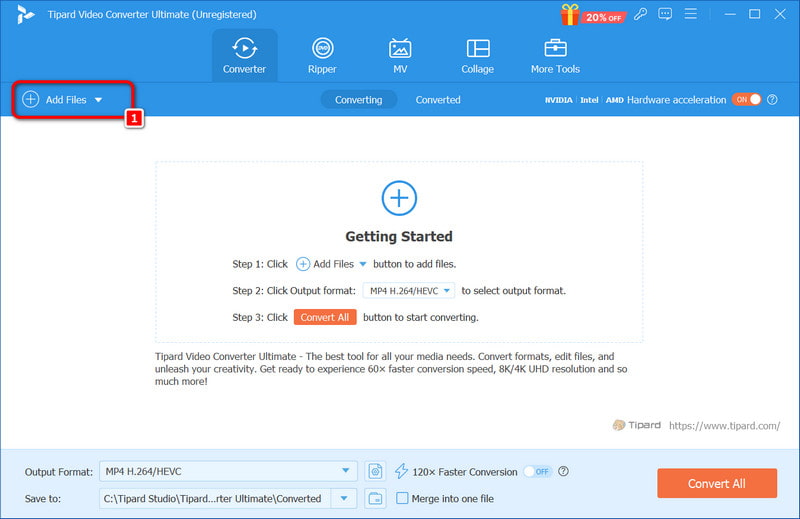
Schritt 3Wählen Sie das Video aus und klicken Sie auf Bearbeiten Schaltfläche, die wie ein Zauberstab aussieht. Wählen Sie dann die Untertitel in der Symbolleiste und drücken Sie die + Schaltfläche, um die Untertiteldatei (SRT, SSA oder ASS) in das Projekt einzufügen.
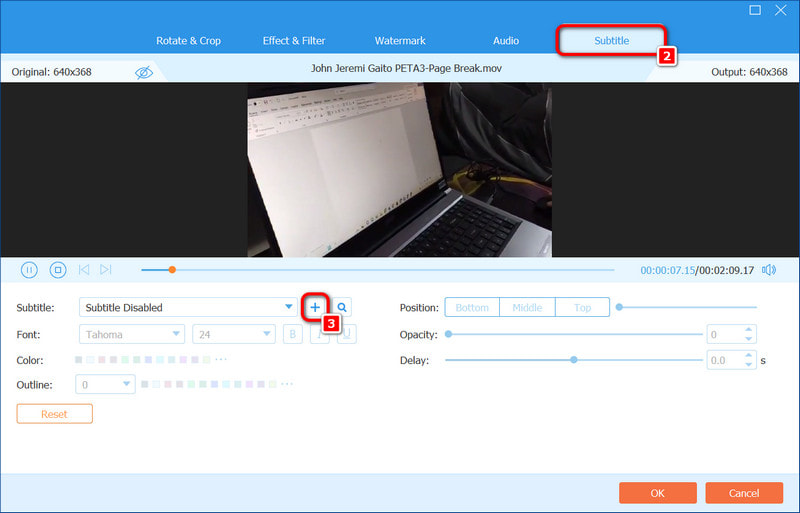
Schritt 4Ändern Sie bei Bedarf die Untertiteleinstellungen wie Schriftart, Größe und Farbe und klicken Sie auf OK. Wählen Sie abschließend das gewünschte Ausgabeformat aus und drücken Sie Konvertieren alle um die Videodatei mit hinzugefügten Untertiteln zu exportieren.
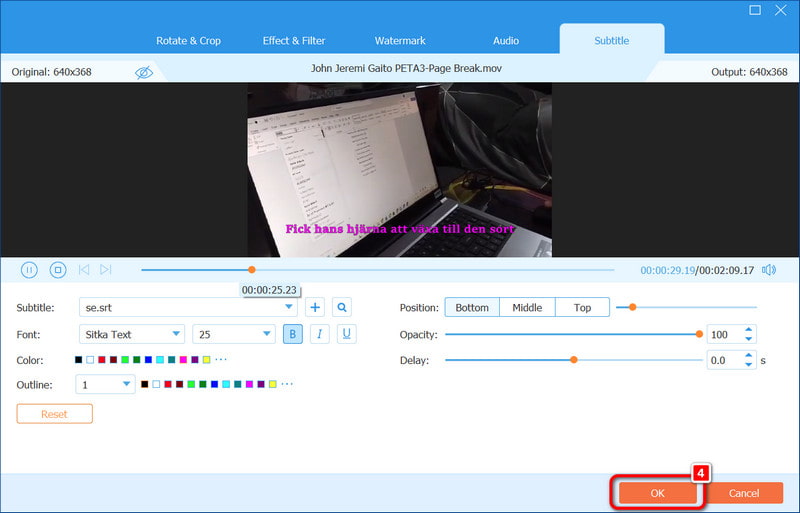
Teil 2. So fügen Sie in Premiere Pro ganz einfach Untertitel hinzu
Mit Adobe Premiere Pro können Sie Ihren Videos ganz einfach Untertitel hinzufügen, was die Inklusivität fördert. Leider werden Untertitel nur selten verwendet, wenn man das Interesse steigern und eine neue Zielgruppe erreichen möchte. In diesem Teil dauert das Importieren Ihres Videos, nach dem Sie Untertitel für jedes Format erstellen, optimieren und einfügen, nur wenige Minuten.
Schritt 1Ziehen Sie Ihre MP4-, AVI-, MOV- oder andere geeignete Videodatei in die Premiere Pro-Timeline. Wenn Ihr gewähltes Format nicht unterstützt wird, konvertieren Sie das Format bitte zuerst.
Schritt 2Zum Öffnen des Text Panel, in dem Sie mit den Untertiteln arbeiten, gehen Sie zu Fenster > Arbeitsbereiche > Bildunterschriften Sektion.
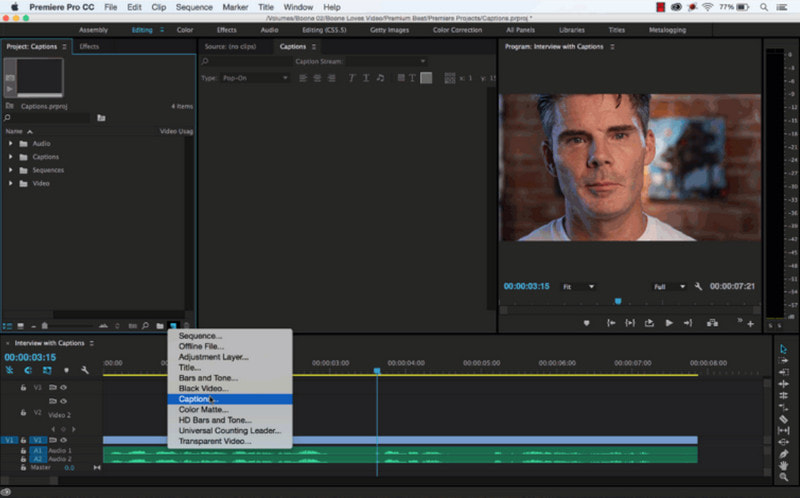
Schritt 3Klicken Neue Untertitelspur erstellen im Textfeld und wählen Sie die Untertitel Option. Dadurch können Untertitel entweder im Video kodiert oder separat gespeichert werden.
Schritt 4Bewegen Sie den Abspielkopf an die Stelle, an der Sie den Untertitel starten möchten, klicken Sie auf das + Taste auf der Text und geben Sie die Wörter ein, die gesprochen werden sollen
Schritt 5Nutzen Sie die Schieberegler in der Untertitelspur, um die Wörter richtig an den Ton anzupassen und die Grafiken mithilfe der Wichtige Grafiken Panel. Ändern Sie Schriftgröße, Positionierung und Farbe entsprechend Ihrem Video-Look.
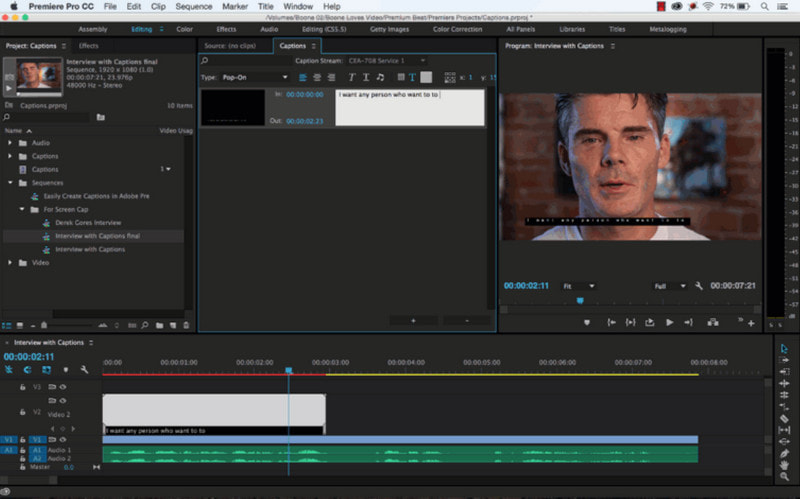
Schritt 6Gehe zu Datei > Export > Medien, dann unter der Untertitel Wählen Sie aus, ob Sie Untertitel in Videos einbrennen oder Erstellen einer Sidecar-Datei um sie ein- oder auszuschalten. Dies gibt Ihnen Flexibilität für verschiedene Plattformen.
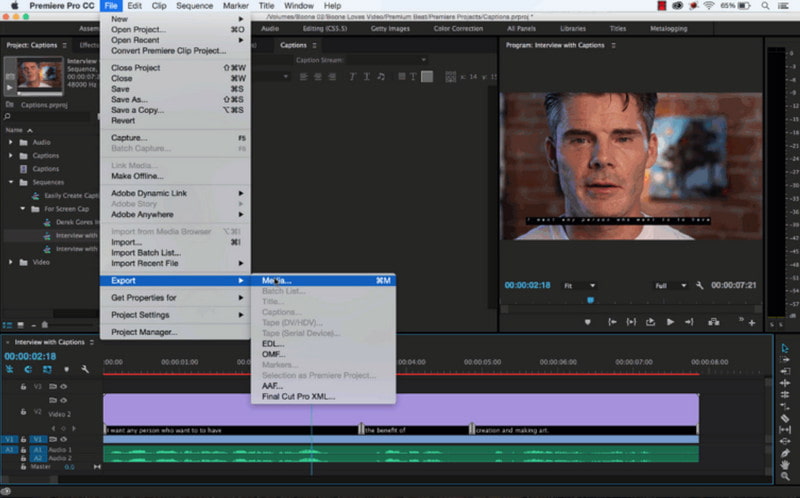
Teil 3. So fügen Sie einem Video online Untertitel hinzu
Wenn Sie Videos Untertitel hinzufügen, ist das eine gute Methode, um die Beteiligung des Publikums zu maximieren und einem größeren Publikum Zugriff auf die Inhalte zu ermöglichen. In beiden Fällen, sei es beim Hochladen von Social-Media-Videos oder professionellen Videoinhalten, tragen Untertitel zum Verständnis und zur Beteiligung bei. Clideo, VEED und Happy Scribe sind drei Online-Tools, die versprechen, Videos schnell Untertitel hinzuzufügen.
1. Clideo
Clideo ist eine benutzerfreundliche Online-Anwendung, mit der Sie Videos ohne Komplikationen Untertitel hinzufügen können. Auch für den Fall, dass Selenium für SRT-Dateien benötigt wird, verfügt Clideo über eine einfache Benutzeroberfläche, die diese und viele andere Änderungen schnell und einfach macht.
- Vorteile
- Es ist keine Installation erforderlich.
- Untertitelstile und Schriftarten können geändert werden.
- Kann mit Cloud-Speicherdiensten integriert werden: Google Drive und Fotos.
- Video-Uploads sind in mehreren Formaten möglich, z. B. MP4, MKV und MOV.
- Nachteile
- Die kostenlose Version hat ein Upload-Limit von 500 MB pro Datei.
- Die meisten Funktionen sind auf die kostenlose Version beschränkt.
- Einige Funktionen könnten grundlegender sein.
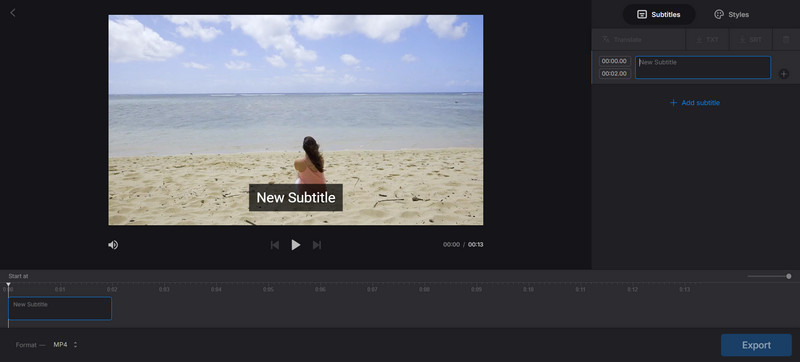
Schritt 1Gehen Sie zum Untertitel-Tool von Clideo und klicken Sie auf das Datei wählen Schaltfläche, um das gewünschte Video hochzuladen.
Schritt 2Sie können Ihre Untertitel eingeben oder eine SRT-Datei hochladen, falls Sie eine haben. Ändern Sie Text, Farbe, Größe und Position der Untertitel.
Schritt 3Öffnen Sie den Film, indem Sie die Untertitel in das Video einbinden und anschließend bei Bedarf Änderungen am Timing und der Präsentation vornehmen.
Schritt 4Wenn Sie zufrieden sind, klicken Sie auf Export und Herunterladen das Video mit den eingebetteten Untertiteln.
2. VEED.IO
VEED.IO ist eine Online-Videobearbeitungsplattform mit umfangreichen Funktionen zur Verwaltung von Untertiteln. Der Hauptvorteil liegt in der automatischen Generierung von Untertiteln, was Zeit spart und die Genauigkeit erhöht. Es eignet sich für Benutzer, die eine Anwendung verwenden möchten, die schnelle Ergebnisse bei der Bearbeitung liefert.
- Vorteile
- Die automatische Generierung von Untertiteln ist sehr genau und effizient.
- Es können mehrere Untertitelstile (Farbe, Animation und Schriftstil) erstellt werden.
- Das Programm unterstützt auch bei der Erstellung von Untertiteln in den Formaten SRT, VTT und TXT.
- Ermöglicht die Übersetzung von Untertiteln und bietet Unterstützung für mehrere Sprachen für das Video aufhellen.
- Nachteile
- Einige Funktionen, wie der Export und die Übersetzung von Untertiteln, sind Premiumbenutzern vorbehalten.
- Die kostenlose Version könnte eine bessere Exportqualität haben.
- Diese Version enthält ein Wasserzeichen.
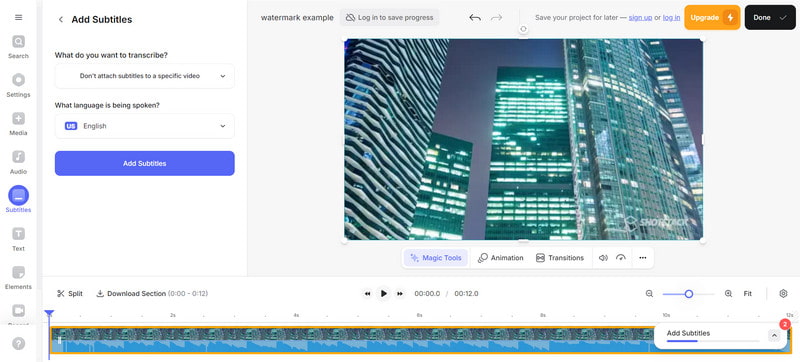
Schritt 1Besuchen Sie die VEED.io-Homepage und klicken Sie auf „Erste Schritte“, um Ihr Konto zu erstellen. Sie können Videos von Ihrem Gerät hochladen oder eine URL einfügen.
Schritt 2Benutzen Sie die Automatische Untertitel Funktion zum automatischen Erstellen von Untertiteln oder Hochladen Ihrer SRT-Datei.
Schritt 3Fügen Sie Ihren Videos Untertitel hinzu, indem Sie den Untertitelstil wie Schriftart, Größe, Farbe und die Animationseffekte der untertitelten Zeilen oder Wörter ändern.
Schritt 4Nach der Implementierung der Untertitel können Sie den Clip mit fest codierten Untertiteln speichern oder die SRT-Datei mit den Untertiteln separat exportieren.
3. Glücklicher Schreiber
Happy Scribe ist ein professionelles Tool für Transkriptionsdienste und zum Erstellen professioneller Untertitel für Audiodateien und Videoclips. Es ermöglicht Benutzern die schnelle und effektive Erstellung manueller und automatischer Untertitel, was für Personen nützlich ist, die ihren Videos schnell und einfach Untertitel hinzufügen möchten.
- Vorteile
- Bietet eine Funktion zur automatischen Untertitelung von Videos
- Bietet sehr hohe Genauigkeit bei der Transkription
- Es handelt sich um eine einfache Möglichkeit, Untertitel im Video zu verwenden.
- Unterstützt verschiedene Videodateiformate.
- Nachteile
- Mindestanzahl verfügbarer Untertiteloptionen.
- Es kann einige Zeit dauern, bis der Benutzer die automatischen Untertitel einfügt
- Es gibt in fast keiner Stufe kostenlose Funktionen.
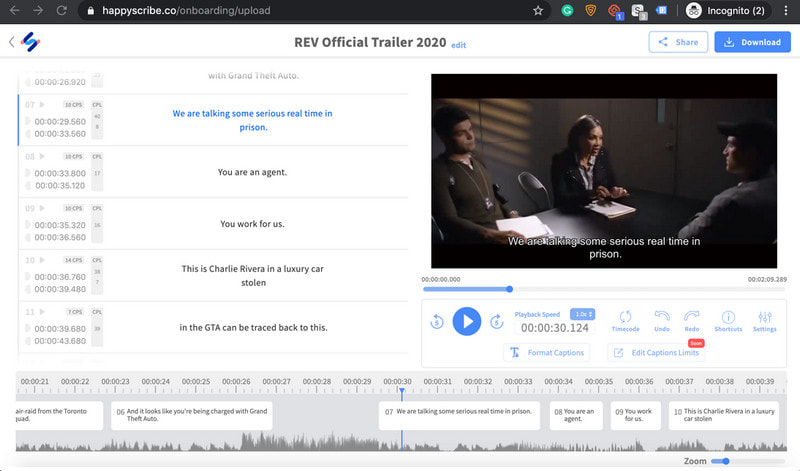
Schritt 1Gehen Sie zu Happy Scribe und klicken Sie auf Datei aussuchen um Ihr Video in Formaten wie MP4, AVI, MOV hochzuladen
Schritt 2Dann klick Untertitel hochladen und fügen Sie eine neue Untertiteldatei hinzu.
Schritt 3Nach der Erstellung der wörtlichen Übersetzung muss der Benutzer die erstellten Untertitel durchgehen und bei der Transkription etwaige unpassende zeitliche Anpassungen vornehmen und Fehler beseitigen.
Schritt 4Wenn die Ergebnisse perfekt sind, exportieren Sie das Video mit den hinzugefügten eingebetteten Untertiteln oder nur die Untertiteldatei.
Mit diesem Artikel wissen Sie nun, wie Sie Untertitel zum Video hinzufügen mit Hilfe der App AVAide Video Converter, Premiere Pro und Online-Diensten. Diese Methoden sind sehr flexibel und einfach anzuwenden und machen Ihre Videos für jeden Zuschauer interessanter, praktischer und leichter verständlich.
Ihre komplette Video-Toolbox, die mehr als 350 Formate für die Konvertierung in verlustfreier Qualität unterstützt.



 Sicherer Download
Sicherer Download


